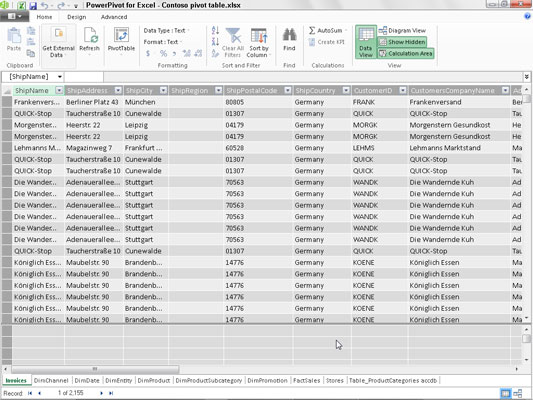PowerPivot i Excel 2013 gjør det enkelt å utføre sofistikert modellering med dataene i Excel-pivottabellene. For å åpne PowerPivot for Excel-vinduet klikker du på Administrer-knappen i Datamodell-gruppen på PowerPivot-fanen som vises, eller trykker Alt+BM.

Hvis arbeidsboken allerede inneholder en pivottabell som bruker en datamodell opprettet med eksterne data som allerede er importert i regnearket når du velger Administrer-knappen, åpner Excel et PowerPivot-vindu som ligner på det som vises.
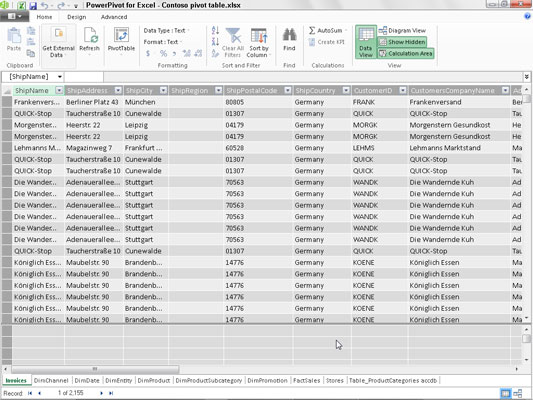
Dette vinduet inneholder faner nederst for alle datatabellene du importerte for bruk i pivottabellen. Du kan deretter se gjennom, filtrere og sortere postene i dataene i disse tabellene ved å velge de respektive fanene etterfulgt av den riktige AutoFilter- eller Sorter-kommandoknappen.
Hvis du åpner PowerPivot-vinduet før du importerer de eksterne dataene og oppretter pivottabellen i gjeldende Excel-arbeidsbok, er PowerPivot-vinduet tomt for alt bortsett fra båndet med de tre fanene: Hjem, Design og Avansert. Du kan deretter bruke knappen Hent eksterne data på Hjem-fanen for å importere datatabellene du lager datamodellen din.
Alternativene knyttet til rullegardinmenyen til PowerPivot Hent eksterne data-knappen er ganske like de som finnes på Hent eksterne data-knappen på Excel-data-fanen:
-
Fra database til import av datatabeller fra en Microsoft SQL Server, Microsoft Access-database eller fra en database på en SQL Server Analysis-kube som du har tilgang til
-
Fra datatjeneste for å importere datatabeller fra en database som ligger på Windows Azure Marketplace eller tilgjengelig via en OData (åpne data)-feed som du har tilgang til
-
Fra andre kilder for å åpne veiviseren for tabellimport som lar deg importere datatabeller fra databaser lagret i en rekke populære databasefilformater, inkludert Oracle, Teradata, Sybase, Informx og IBM DB2, samt data lagret i flate filer , for eksempel en annen Excel-arbeidsbokfil eller til og med en tekstfil
-
Eksisterende tilkoblinger for å importere datatabellene spesifisert av en dataspørring som du allerede har satt opp med en eksisterende tilkobling til en ekstern datakilde
Etter at du har valgt kilden til eksterne data ved å bruke et av alternativene som er tilgjengelige fra PowerPivot-vinduets Hent eksterne data-knapp, åpner Excel en tabellimportveiviser med alternativer som er passende for å definere databasefilen eller serveren (eller begge) som inneholder tabellene du vil importere .
Vær oppmerksom på at når du oppretter en tilkobling for å importere data fra de fleste eksterne kilder (bortsett fra andre Excel-arbeidsbøker og tekstfiler), må du oppgi både et anerkjent brukernavn og passord.
Hvis du ikke har brukernavn og passord, men vet at du har tilgang til databasen som inneholder dataene du vil bruke i den nye pivottabellen, importerer du tabellene og oppretter pivottabellen i Excel-vinduet ved å bruke knappen Hent eksterne data. -ned-menyen på Data-fanen på båndet, og åpne deretter PowerPivot-vinduet for å bruke funksjonene i den avanserte datamodelleringen.
Du kan ikke importere datatabeller fra Windows Azure Marketplace eller bruke en OData-datafeed ved å bruke kommandoknappen Hent eksterne data i PowerPivot-vinduet hvis Microsoft.NET Full Framework 4.0 eller høyere ikke allerede er installert på enheten som kjører Excel 2013.
Hvis du ikke vil eller ikke kan installere dette veldig store biblioteket med programvarekode som beskriver nettverkskommunikasjon på enheten din, må du importere dataene for pivottabellene fra disse to kildene i Excel-programvinduet ved å bruke de riktige alternativene på dens Hent eksterne data-knappens rullegardinmeny som finnes på Data-fanen på båndet.